Bạn có muốn sửa chữa Trình quản lý âm thanh Realtek HD bị thiếu Windows 10? Thực hiện theo các bước và bạn sẽ quản lý nó tốt.
Windows Nó được tạo thành từ một số bộ điều khiển cung cấp cho chúng tôi một trải nghiệm hoàn chỉnh. Âm thanh, video, Bluetooth, Wi-Fi là một số trình điều khiển thiết yếu giúp máy tính cá nhân của chúng ta luôn hoạt động và luôn cập nhật chúng. Nhiều người trong chúng ta sử dụng PC để thực hiện công việc, xem nội dung hoặc chơi trò chơi. Để làm như vậy, một trình điều khiển âm thanh là rất quan trọng.
Realtek HD Audio Manager là cánh tay phải của Windows. Trình điều khiển này giúp bạn điều chỉnh đầu ra âm thanh của PC theo cách có vẻ tốt nhất với bạn. Ngoài ra, với một số cài đặt, micrô của máy tính của bạn có thể được cấu hình dễ dàng. Tuy nhiên, tất cả chúng ta đều biết rằng Windows Đôi khi nó có thể lộn xộn. Trong bài viết này, tôi sẽ hướng dẫn bạn các cách khắc phục Trình quản lý âm thanh Realtek HD bị thiếu trong Windows 10)
Khắc phục sự thiếu trình quản lý âm thanh Realtek HD trong Windows 10
Bây giờ bạn có thể có một ý tưởng nhỏ về Realtek HD Audio Manager là gì, nhưng trước khi làm theo các bước dưới đây, vui lòng cho tôi làm rõ một chút về tất cả những gì trình điều khiển.
Realtek HD Audio Manager đã giải thích
Đây là một trình quản lý âm thanh trong Windows cho phép bạn quản lý âm thanh phát ra từ máy tính cá nhân của bạn. Nhiều Windows PC được trang bị card âm thanh Realtek và đó là lý do tại sao nó rất phổ biến. Để cung cấp cho người dùng toàn quyền kiểm soát âm thanh, có một ứng dụng riêng giúp bạn quản lý âm thanh và các khía cạnh của nó. Realtek HD Audio Manager là cổng vào bộ cân bằng âm thanh, bộ trộn và một số âm thanh cài sẵn. Nếu điều này là không đủ, bạn có thể tạo trải nghiệm âm thanh độc đáo với các cài đặt tùy chỉnh. Bây giờ bạn đã biết các chức năng của trình điều khiển, hãy giải quyết các vấn đề liên quan.
CẢNH BÁO
Hãy chắc chắn kiểm tra trang web của nhà sản xuất bo mạch chủ máy tính cá nhân của bạn (máy tính để bàn và máy tính xách tay) trước khi tải xuống trình điều khiển âm thanh.
Phục hồi Trình quản lý âm thanh Realtek HD
Trong Windows 7/ /8Trình quản lý âm thanh Realtek HD có thể dễ dàng truy cập, nhưng để làm cho phiên bản hiện tại nhẹ hơn, Microsoft đã cấm truy cập vào nhiều tiện ích của nó. Trước tiên, hãy biết cách truy cập Realtek HD Audio Manager.
Như một số bạn có thể biết, thật không may, Realtek HD Audio Manager cố gắng chơi peek-a-boo với bạn, nhưng có một cách dễ dàng để lấy lại. Người dùng đã báo cáo rằng phiên bản v2.82 có lỗi Windows 10. Vì điều này, nó bị ẩn khỏi thanh tác vụ. Một số người dùng cũng phàn nàn rằng Trình quản lý âm thanh không thể khởi động. Giải pháp đơn giản cho vấn đề này là gỡ cài đặt Realtek HD Audio Manager.
Gỡ cài đặt Trình quản lý âm thanh Realtek HD bị lỗi
Thực hiện theo các bước bên dưới để gỡ cài đặt Realtek HD Audio Manager.
Anh ấy đã qua 1: nhấn Windows phím + X lối tắt để gọi Menu truy cập nhanh nằm ở góc dưới bên trái của màn hình.
Anh ấy đã qua 2: Bấm vào Quản trị viên thiết bị. Điều này cho phép bạn truy cập và kiểm soát phần cứng được kết nối với máy tính cá nhân của bạn.

Anh ấy đã qua 3: Để xác định vị trí Bộ điều khiển âm thanh, video và trò chơi. Bạn có thể sẽ tìm thấy nó dưới đây Thiết bị phần mềm. Bạn sẽ thấy Trình quản lý âm thanh Realtek HD.
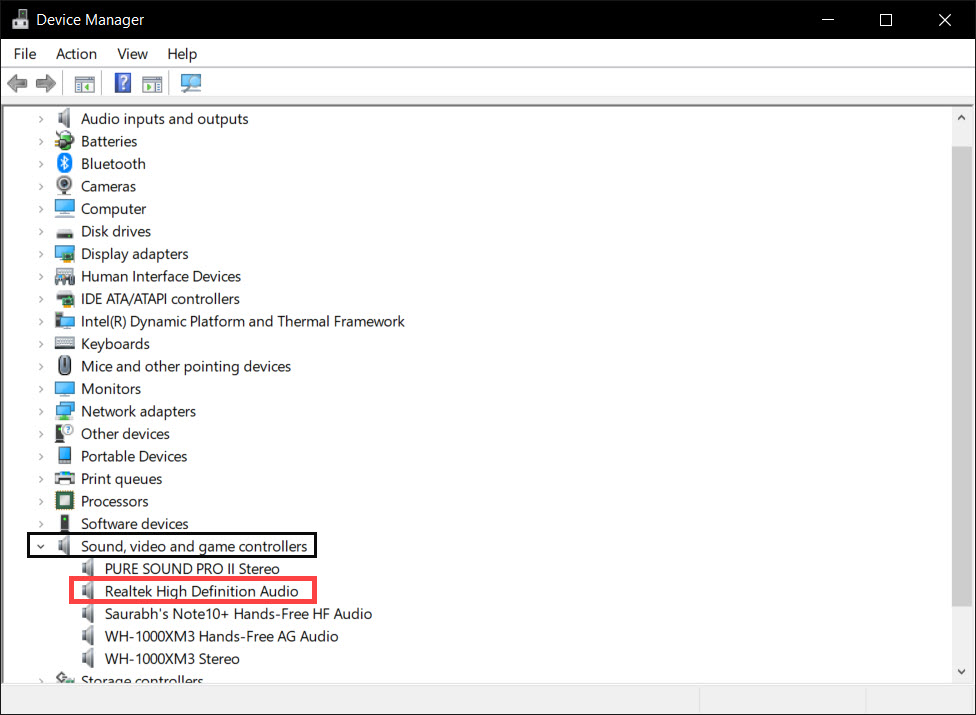
Anh ấy đã qua 4: Nhấp chuột phải vào nó và chọn Gỡ cài đặt.
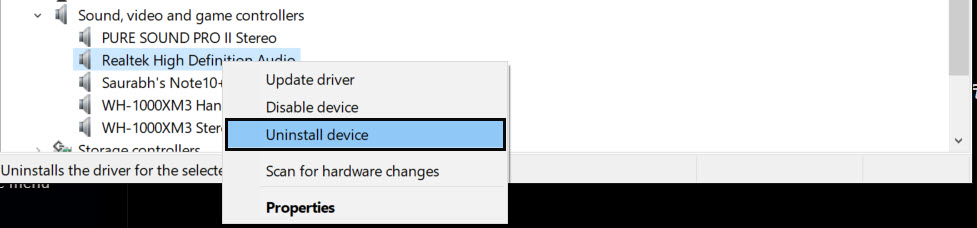
Anh ấy đã qua 5: Xóa trình điều khiển khỏi phần mềm này phải được xác minh Bây giờ bấm vào đồng ý để đi đến bước tiếp theo.
Anh ấy đã qua 6: Đừng lo lắng vì PC của bạn không có trình quản lý âm thanh. Đó là một phiên bản của bạn bè. Bạn có thể tải xuống phiên bản trước đó không có vấn đề. Nhấp vào liên kết này để tải xuống Trình điều khiển âm thanh Realtek HD v2.81.
Cài đặt lại trình điều khiển âm thanh Realtek HD
Anh ấy đã qua 7: Một khi bạn đã tải tập tin. Thực hiện theo các bước bên dưới để cài đặt lại Realtek HD Audio Manager.
Anh ấy đã qua 8: Nhấp chuột phải vào cài đặt. Lựa chọn Thực thi như một quản trị viên.
Anh ấy đã qua 9: Chỉ cần làm theo tất cả các hướng dẫn. PC của bạn có thể yêu cầu khởi động lại cho các hiệu ứng diễn ra.
Làm cho trình điều khiển âm thanh Realtek HD dễ nhận biết
Bước 10: Chuyển đến File Explorer. Tới địa điểm này C: tập tin chương trình Realtek Audio HDA.
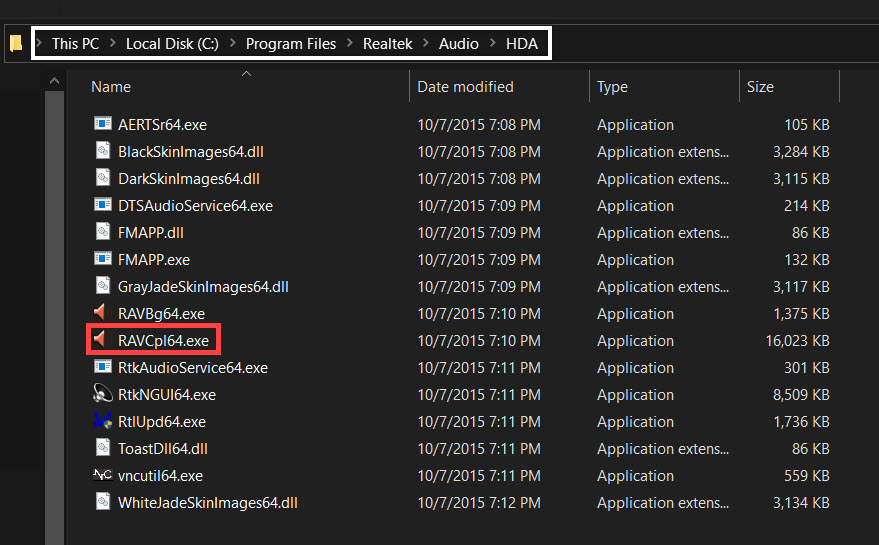
Bước 11: Tìm kiếm RAVCpl64. Nhấp chuột phải vào nó và nhấn Gửi tới> Máy tính để bàn (tạo lối tắt). Bằng cách đó, bạn tạo một lối tắt Realtek HD Audio Manager để bạn có thể truy cập bất cứ lúc nào bạn muốn.
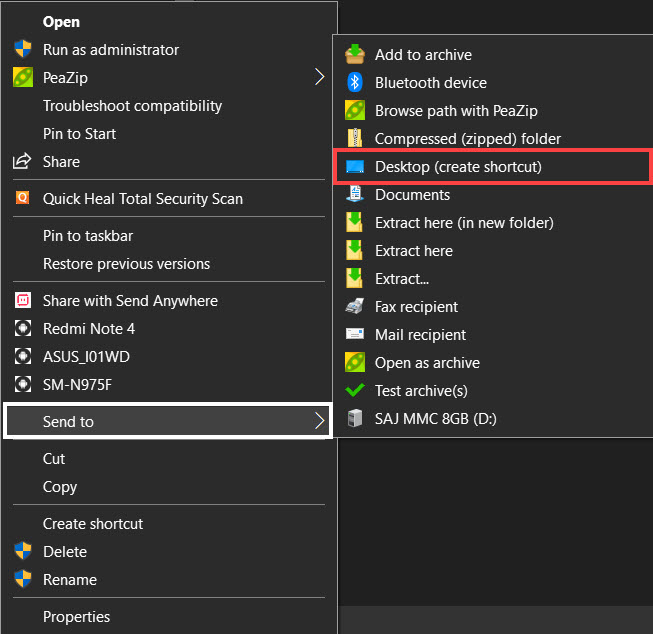
Bước 12: Để truy cập dễ dàng hơn vào Trình quản lý âm thanh Realtek HD, nhấp chuột phải vào phím tắt RAVCpl64. Bây giờ bấm vào Ghim vào thanh tác vụ.
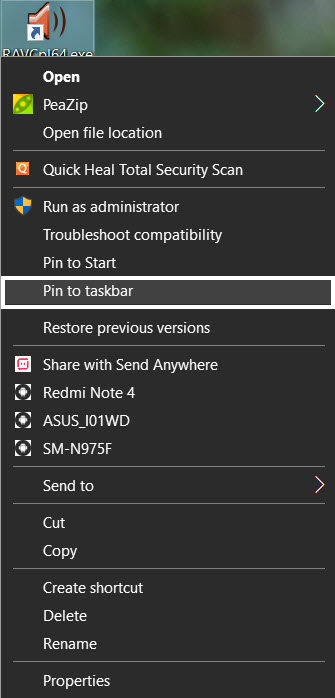
Bước 13: Bây giờ bạn có thể truy cập Realtek HD Audio Manager trực tiếp từ thanh tác vụ của bạn.

Bước 14: Trình quản lý âm thanh bây giờ có thể được mở theo ý muốn.
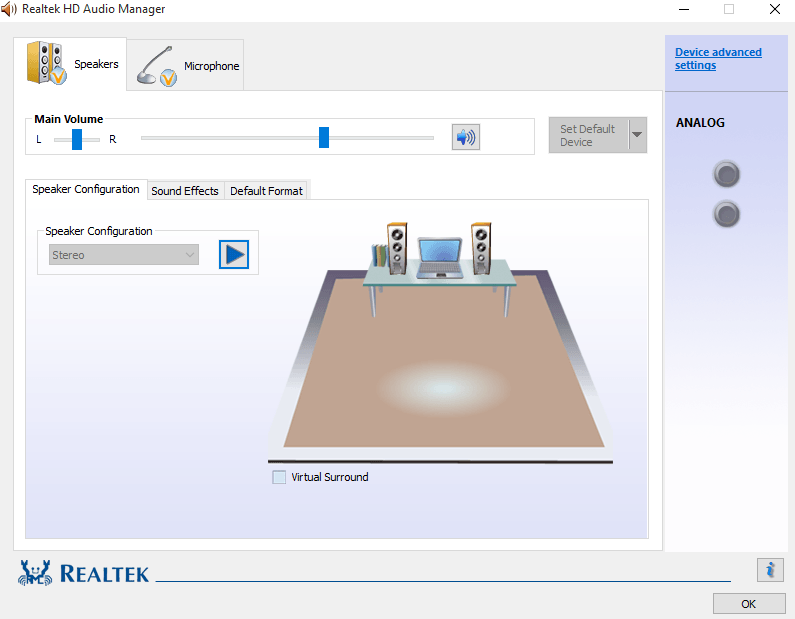
Câu hỏi thường gặp
Trình quản lý âm thanh Realtek HD là gì?
Realtek HD Audio Manager kiểm soát bộ điều hợp âm thanh của bạn. Nó làm cho trải nghiệm sử dụng các thiết bị khác nhau của bạn trở nên vô tổ chức bằng cách phát hiện các thiết bị mới như tai nghe, micrô và loa trên PC của bạn. Nói một cách đơn giản, đó là bảng điều khiển chỉ tập trung vào âm thanh.
Làm cách nào để mở Realtek HD Audio Manager?
Gọi lệnh Run. Nhấn phím tắt Windows khóa + R. Bây giờ viết C: Tập tin chương trình HDA Realtek và sau đó nhấn Enter. Bạn sẽ cần tìm và nhấp đúp vào tệp .exe. Bằng cách đó, bạn có thể mở Trình quản lý âm thanh Realtek HD.
Trình quản lý âm thanh Realtek HD ở đâu Windows?
Vui lòng tham khảo câu trả lời ở trên nếu bạn không thể tìm thấy Trình quản lý âm thanh Realtek HD trong Bảng điều khiển.
Làm cách nào để cài đặt Realtek HD Audio Manager?
Realtek HD Audio Manager đã được cài đặt trên Windows MÁY TÍNH CÁ NHÂN. Nếu nó hiển thị bất kỳ lỗi nào, bạn có thể tải xuống từ liên kết này.
phần kết luận
Tôi hy vọng bạn có thể khắc phục sự thiếu Trình quản lý âm thanh Realtek HD trong Windows 10. Như tôi đã đề cập tại sao Realtek Audio Manager lại quan trọng, nó có những ưu điểm. Cho phép bạn sử dụng các công cụ chuyên dụng như khử tiếng vang âm thanh, khử tiếng ồn, v.v. Tốt nhất là giữ cho nó được cập nhật cho âm thanh tối ưu.
